PS快速蒙版快速抠图教程
溜溜自学 平面设计 2022-06-06 浏览:548
大家好,我是小溜,复杂背景下PS如何快速抠图换背景?单一色背景很好操作用魔棒工具即可完成,但是如果是有花纹或者背景图案的图片想快速抠图就不能用魔棒了,如果使用魔棒那一般结果就是选色选边不准锯齿形等。这是就需要用到蒙版快速抠图。
想要更深入的了解“PS”可以点击免费试听溜溜自学网课程>>
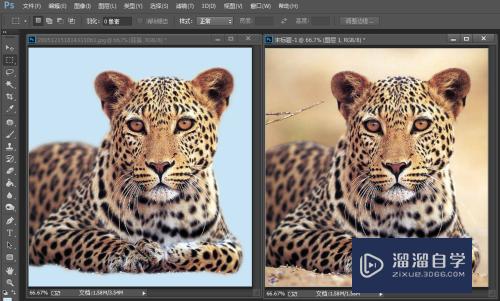
工具/软件
硬件型号:神舟(HASEE)战神Z7-DA7NP
系统版本:Windows7
所需软件:PS CS6
方法/步骤
第1步
打开图片,点选“快速蒙版工具”
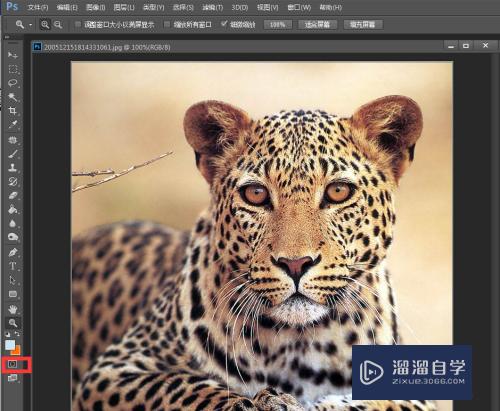
第2步
选择“画笔工具”,实心的画笔画里边;
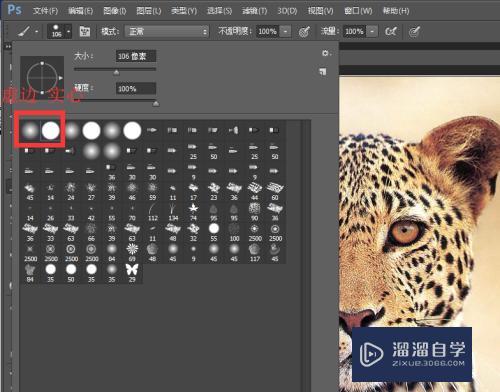
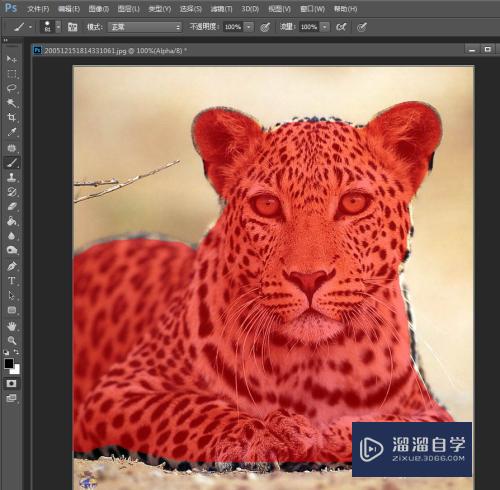
第3步
虚边的画笔画边和毛发类边。
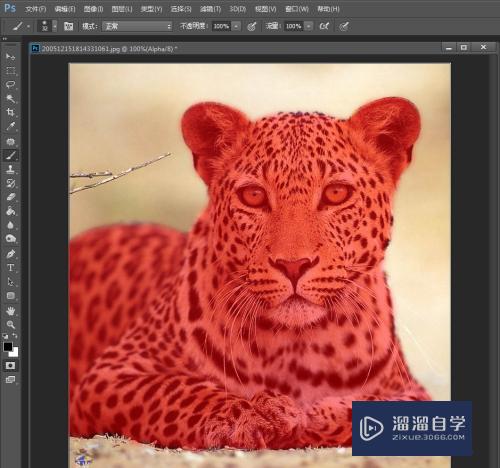
第4步
点选“快速蒙版工具”,转换成斑马线形式
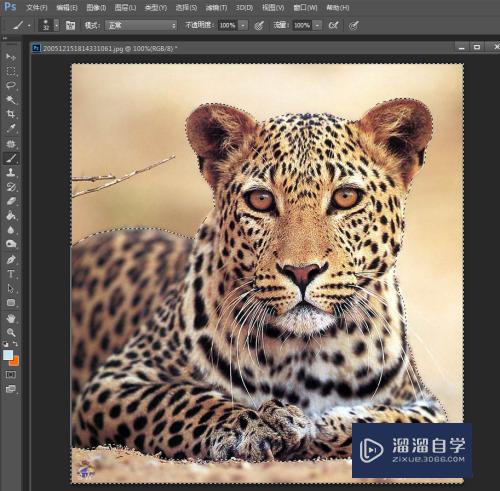
第5步
点选“ctrl+shift+i”反选斑马线区域,点选“ctrl+j”复制出新的图层
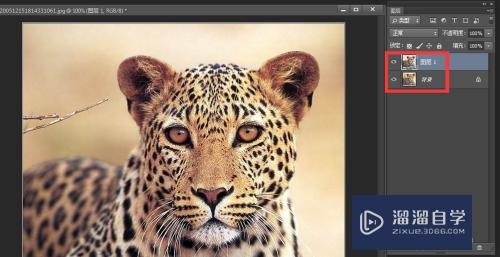
第6步
点击背景图层的“小眼睛”隐藏背景层,效果立见。
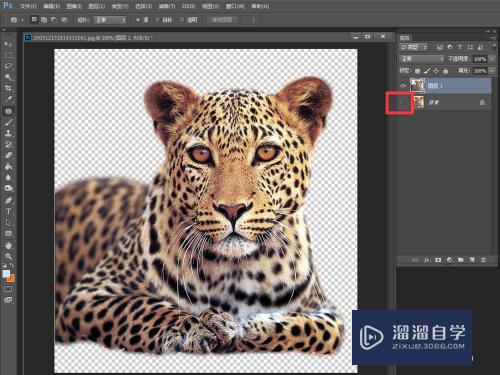
第7步
新建图层选择您需要的背景颜色或背景图。
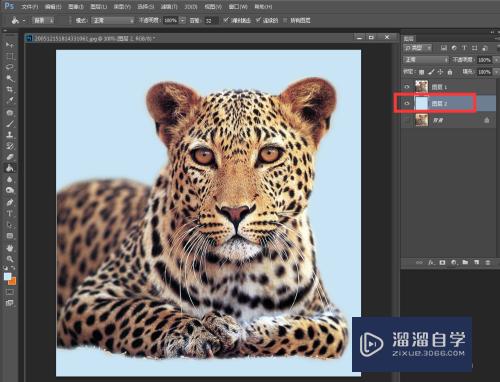
第8步
用快速蒙版工具优点,速度快,边线柔和自然,简单易学。
注意/提示
以上就是“PS快速蒙版快速抠图教程”的详细内容了,不知道小伙伴们学会了吗?本站还为大家提供了超多和软件相关内容的信息,感兴趣的小伙伴们可以关注溜溜自学网并前往学习哦!
相关文章
距结束 06 天 12 : 14 : 18
距结束 00 天 00 : 14 : 18
首页









